Escrito por Nathan E. Malpass, Última actualización: 4 de marzo de 2024
Los teléfonos inteligentes se han convertido en tesoros de conversaciones personales y profesionales. Ya sean mensajes de texto con seres queridos, conversaciones importantes relacionadas con el trabajo o intercambios sentimentales con amigos, los mensajes que enviamos y recibimos contienen una gran cantidad de información y recuerdos. Pero, ¿qué sucede cuando borras accidentalmente un mensaje y más adelante te das cuenta de su significado? ¿Hay alguna manera de seguir cómo buscar mensajes eliminados en iPhone?
En este artículo, lo guiaremos a través del proceso de cómo buscar mensajes eliminados en su iPhone. Exploraremos tanto los métodos nativos como un El mejor software de recuperación de texto de iPhone de terceros para ayudarle a recuperar esas valiosas conversaciones que creía perdidas para siempre. Entonces, si alguna vez te preguntaste cómo recuperar mensajes eliminados en tu iPhone, sigue leyendo para descubrir los secretos de la recuperación de mensajes digitales.
Parte #1: ¿Cómo buscar mensajes eliminados en iPhone y recuperarlos?Parte #2: La mejor herramienta sobre cómo buscar mensajes eliminados en iPhone y recuperarlosConclusión
Parte #1: ¿Cómo buscar mensajes eliminados en iPhone y recuperarlos?
Método n.º 1: utilizar la carpeta eliminada recientemente
Cuando eliminas un mensaje en tu iPhone, no desaparece inmediatamente en el abismo digital. Apple ha proporcionado una red de seguridad para sus mensajes en forma de carpeta "Eliminados recientemente". A continuación se explica cómo utilizar esta función incorporada para potencialmente recuperar mensajes eliminados:
- Desbloquee su iPhone: comience desbloqueando su iPhone usando su contraseña, Face ID o Touch ID.
- Abra la aplicación Mensajes: busque y toque la aplicación Mensajes en su pantalla de inicio.
- Navegue hasta la carpeta "Eliminados recientemente": en la aplicación Mensajes, toque el "Atrás" (normalmente se encuentra en la esquina superior izquierda) hasta que estés en la pantalla principal de Mensajes. Ahora, toca "Editar" en la esquina superior izquierda. Verás “Eliminado recientemente” aparecen en el lado izquierdo. Tócalo.
- Explorar mensajes eliminados: dentro de la carpeta "Eliminados recientemente", encontrará todos los mensajes que ha eliminado en los últimos 30 días. Desplácese por la lista para encontrar los mensajes que desea recuperar.
- Seleccionar mensajes para restaurar: para recuperar un mensaje, tóquelo para seleccionarlo. Aparecerá una marca de verificación azul junto al mensaje. Puede seleccionar varios mensajes si es necesario.
- Restaurar mensajes: una vez que haya seleccionado los mensajes que desea recuperar, toque el "Recuperar" botón en la esquina inferior derecha de la pantalla.
- Confirmar restauración: aparecerá un mensaje de confirmación. Toque "Restaurar" nuevamente para confirmar. Los mensajes seleccionados ahora volverán a su carpeta principal de Mensajes.
- Revise sus mensajes: regrese a la pantalla principal de Mensajes y debería encontrar los mensajes recuperados allí.
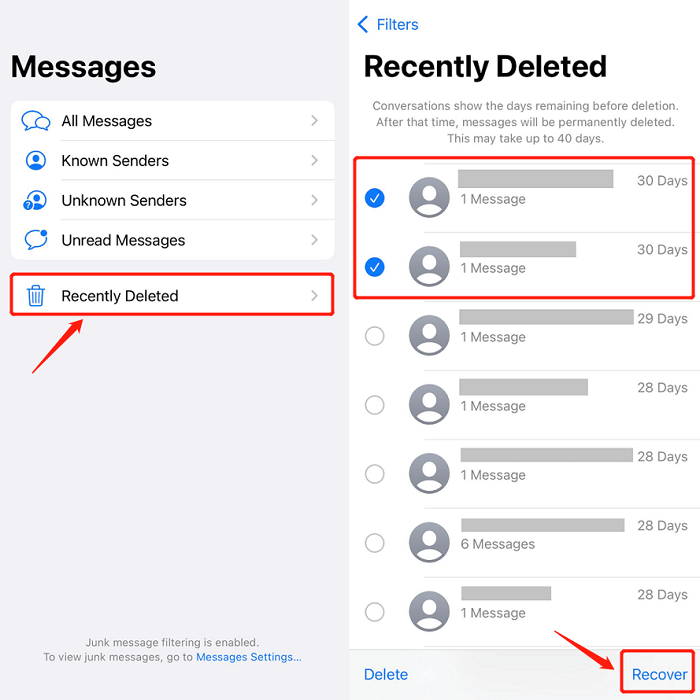
Tenga en cuenta que los mensajes en la carpeta "Eliminados recientemente" se eliminan automáticamente después de 30 días, por lo que es esencial actuar con prontitud si desea recuperar los mensajes eliminados utilizando este método. Si sus mensajes ya se han eliminado de esta carpeta o si está buscando mensajes eliminados hace más de 30 días, deberá explorar otros métodos, incluidas herramientas y copias de seguridad de terceros. Los cubriremos en las siguientes secciones.
Método #2: Usar copias de seguridad de iTunes
Si sus mensajes eliminados no están disponibles en la carpeta "Eliminados recientemente" o si está intentando recuperar mensajes que se eliminaron hace un tiempo, utilizar una copia de seguridad de iTunes puede ser un método valioso. A continuación se explica cómo buscar mensajes eliminados en iPhone usando iTunes:
- Conecte su iPhone a su computadora: use un cable USB para conectar su iPhone a la computadora que usa regularmente para hacer una copia de seguridad de su dispositivo con iTunes.
- Abra iTunes: inicie el iTunes aplicación en su computadora si no se abre automáticamente cuando conecta su iPhone.
- Seleccione su dispositivo: en iTunes, busque y haga clic en el ícono de su iPhone, que debería aparecer en la esquina superior izquierda de la ventana de iTunes.
- Elija "Restaurar copia de seguridad": bajo el "Resumen" pestaña de su dispositivo, busque la "Copias de seguridad" sección. Aquí verás el "Restaurar copia de seguridad" opción. Haz click en eso.
- Elija la copia de seguridad: al seleccionar la opción de copia de seguridad, una ventana mostrará una lista de las copias de seguridad disponibles. Elija la copia de seguridad más adecuada según su fecha y hora de creación, asegurándose de que incluya los mensajes que desea recuperar.
- Iniciar la Restauración: Haga clic en el botón "Restaurar" para comenzar el proceso de restauración. iTunes sobrescribirá los datos y la configuración actuales de su iPhone con la información de la copia de seguridad elegida.
- Esperar finalización: dependiendo del tamaño de la copia de seguridad, el proceso de restauración puede requerir algún tiempo. Mantenga su iPhone conectado a su computadora durante este período.
- Finalice la configuración del iPhone: una vez que finalice la restauración, su iPhone se reiniciará. Siga las instrucciones en pantalla para configurar su dispositivo, incluido iniciar sesión con su ID de Apple y configurar sus preferencias.
- Verificar los mensajes recuperados: después de completar la configuración, inicie la aplicación Mensajes en su iPhone y verifique si los mensajes eliminados se han recuperado exitosamente de la copia de seguridad.

Es importante tener en cuenta que el uso de este método reemplazará los datos actuales de su iPhone con los datos de la copia de seguridad de iTunes seleccionada. Asegúrese de elegir una copia de seguridad que contenga los mensajes que desea recuperar sin perder ningún otro dato importante. Si no está seguro de qué copia de seguridad elegir, puede explorar métodos alternativos o consultar con el soporte técnico de Apple para obtener orientación.
Método #3: Uso de copias de seguridad de iCloud
Si realiza regularmente una copia de seguridad de su iPhone en iCloud, puedes usar copias de seguridad de iCloud para recuperar mensajes eliminados. He aquí cómo hacerlo:
- Verifique la copia de seguridad de iCloud: asegúrese de que su iPhone esté configurado para realizar una copia de seguridad automática en iCloud. Para hacer esto, vaya a "Configuraciones" en tu iPhone, toca tu nombre en la parte superior, luego selecciona "ICloud"y, finalmente, toque "Copia de seguridad de iCloud". Asegúrese de que la función esté activada y luego toque "Copia ahora" para activar manualmente una copia de seguridad si es necesario. Esto garantiza que sus últimos mensajes estén incluidos en la copia de seguridad.
- Borra tu iPhone (Opcional): Si desea recuperar mensajes eliminados sin sobrescribir sus datos actuales, puede omitir este paso. Sin embargo, si no estás seguro de si tus últimos mensajes están incluidos en tu copia de seguridad de iCloud, puedes considerar borrar tu iPhone a su configuración de fábrica. Para hacer esto, vaya a “Configuración” > “General” > “Restablecer” > “Borrar todo el contenido y la configuración”. Esto eliminará todos los datos de su iPhone.
- Configura tu iPhone: después de borrar tu iPhone, sigue el proceso de configuración inicial hasta llegar a la pantalla "Aplicaciones y datos".
- Seleccione "Restaurar desde copia de seguridad de iCloud": en el "Aplicaciones y datos" pantalla, elija el "Restaurar desde iCloud Backup" .
- Iniciar sesión en iCloud: ingrese su ID de Apple y contraseña para iniciar sesión en su cuenta de iCloud.
- Elija una copia de seguridad: seleccione la copia de seguridad de iCloud más relevante según la fecha y hora en que se creó. Asegúrese de que esta copia de seguridad incluya los mensajes eliminados que desea recuperar.
- Restaura tu iPhone: comenzará el proceso de restauración. Tu iPhone descargará e instalará la copia de seguridad de iCloud seleccionada.
- Configuración completa: una vez que se complete la restauración, siga las instrucciones en pantalla para completar la configuración, incluida la configuración de sus preferencias e iniciar sesión con su ID de Apple.
- Verifique los mensajes recuperados: una vez completada la configuración, abra la aplicación Mensajes en su iPhone y verifique si los mensajes eliminados se han recuperado de la copia de seguridad de iCloud.

Usar copias de seguridad de iCloud puede ser una forma conveniente de recuperar mensajes eliminados sin necesidad de una computadora. Sin embargo, tenga en cuenta que este método reemplazará los datos actuales de su iPhone con los datos de la copia de seguridad de iCloud seleccionada. Tenga cuidado al seleccionar una copia de seguridad para asegurarse de recuperar los mensajes que necesita sin perder otros datos importantes.
° 4: uso de copias de seguridad del Finder en Mac
Existe la posibilidad de que hayas encontrado tu La copia de seguridad de iCloud desaparece, no hay problema. Si realiza una copia de seguridad de su iPhone con regularidad usando su Mac y Finder (para dispositivos con iOS 13 y versiones posteriores), puede usar las copias de seguridad de Finder para recuperar mensajes eliminados. A continuación se explica cómo buscar mensajes eliminados en iPhone usando Finder:
- Conecte su iPhone a su Mac: use un cable USB para conectar su iPhone a su Mac.
- Abrir Finder: inicie la aplicación Finder en su Mac si no se abre automáticamente cuando conecta su iPhone.
- Seleccione su dispositivo: en la barra lateral del Finder, debajo del “Ubicaciones” sección, deberías ver tu iPhone en la lista. Haz click en eso.
- Elija "Restaurar copia de seguridad": en la pestaña Resumen de iPhone en Finder, verá el "Restaurar copia de seguridad" opción. Haz click en eso.
- Seleccione la copia de seguridad: aparecerá una ventana con una lista de copias de seguridad disponibles. Elija la copia de seguridad más relevante según la fecha y hora en que se creó. Asegúrese de que la copia de seguridad contenga los mensajes que desea recuperar.
- Inicie la restauración: haga clic en "Restaurar" para comenzar el proceso de restauración. Finder borrará los datos y configuraciones existentes de su iPhone y los reemplazará con los datos de la copia de seguridad seleccionada.
- Espere a que finalice: el proceso de restauración puede tardar algún tiempo, según el tamaño de la copia de seguridad. Asegúrese de que su iPhone permanezca conectado a su Mac durante todo el proceso.
- Complete la configuración del iPhone: una vez que se complete la restauración, su iPhone se reiniciará. Siga las instrucciones en pantalla para configurar su dispositivo, incluido iniciar sesión con su ID de Apple y configurar sus preferencias.
- Verifique los mensajes recuperados: una vez completada la configuración, abra la aplicación Mensajes en su iPhone y verifique si los mensajes eliminados se han recuperado de la copia de seguridad.
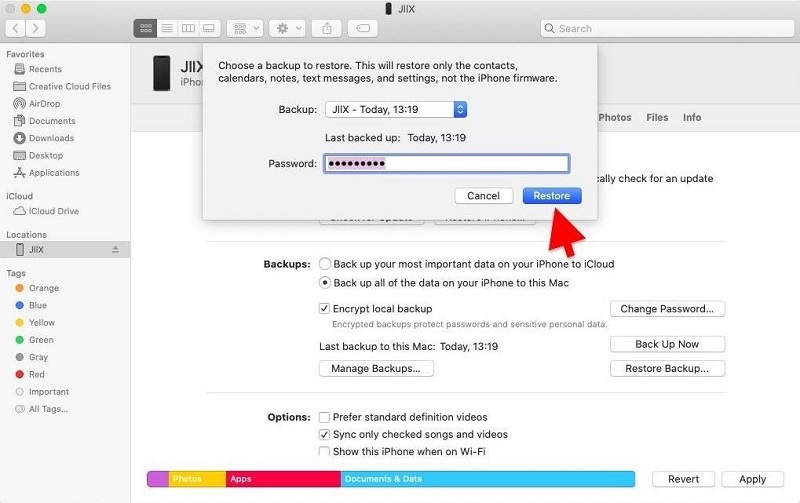
Método n.º 5: poniéndose en contacto con su operador de red móvil
Si ha agotado todas las opciones mencionadas anteriormente y aún no puede recuperar sus mensajes eliminados, vale la pena considerar comunicarse con su proveedor de red móvil para obtener ayuda. Así es como puedes hacerlo:
- Comuníquese con Atención al cliente: llame a la línea directa de atención al cliente de su proveedor de red móvil. Por lo general, puede encontrar el número de atención al cliente en su sitio web o en su factura mensual.
- Explique la situación: cuando se comunique con un representante de atención al cliente, explíquele que eliminó accidentalmente mensajes de texto importantes de su iPhone y que está buscando ayuda para recuperarlos. Sea claro y conciso sobre el tema.
- Proporcione la información necesaria: el agente de atención al cliente puede solicitar detalles como la información de su cuenta, el número de teléfono y la fecha y hora aproximadas en que se eliminaron los mensajes. Proporcione esta información con precisión.
- Pregunte sobre las opciones de recuperación: en algunos casos, los operadores de redes móviles mantienen registros de los mensajes de texto durante un período limitado, especialmente si son relevantes para fines legales o de facturación. Pregúntele al representante si existe alguna posibilidad de recuperar los mensajes eliminados de sus registros. Tenga en cuenta que los proveedores tienen políticas diferentes y es posible que no puedan ayudar con esta solicitud.
- Siga sus instrucciones: si el operador tiene una posible solución o procedimiento para la recuperación de mensajes, siga sus instrucciones de cerca. Esto puede implicar completar un formulario de solicitud o proporcionar información adicional.
- Administre las expectativas: tenga en cuenta que los operadores de redes móviles generalmente no retienen los mensajes de texto durante un período prolongado y su capacidad para recuperar mensajes eliminados puede ser limitada. Además, pueden tener limitaciones legales y de privacidad que afecten su capacidad para ayudar con la recuperación de mensajes.
- Considere opciones legales o forenses: si los mensajes son de suma importancia y son necesarios para fines legales o de investigación, es posible que desee consultar con expertos legales o profesionales forenses digitales que se especialicen en la recuperación de datos desde dispositivos móviles. Es posible que tengan herramientas y técnicas avanzadas para recuperar datos eliminados.
Recuerde que el éxito de este método depende de las políticas y capacidades de su operador de telefonía móvil. Si bien puede que no siempre tenga éxito, vale la pena explorarlo como última opción si los mensajes eliminados son de importancia crítica.
Parte #2: La mejor herramienta sobre cómo buscar mensajes eliminados en iPhone y recuperarlos
Si bien los métodos que analizamos anteriormente son valiosos, existe otra solución poderosa que puede mejorar significativamente sus posibilidades de recuperar con éxito los mensajes eliminados en su iPhone: Recuperación de datos de FoneDog iOS.
iOS Data Recovery
Recupere fotos, videos, contactos, mensajes, registros de llamadas, datos de WhatsApp y más.
Recupere datos de iPhone, iTunes e iCloud.
Compatible con los últimos iPhone e iOS.
Descargar gratis
Descargar gratis

FoneDog iOS Data Recovery es un software profesional de terceros diseñado específicamente para recuperar datos perdidos o eliminados de dispositivos iOS, incluidos los iPhone. Es una herramienta integral que ofrece varias ventajas para la recuperación de mensajes.
FoneDog iOS Data Recovery es compatible con iPhone 15 y es compatible con varios tipos de datos, incluidos mensajes de texto, iMessages, fotos, videos, contactos y más. Esto significa que puede recuperar no sólo mensajes eliminados sino también otros datos importantes.
Cómo buscar mensajes eliminados en iPhone usando esta herramienta:
- Aquí hay una guía simplificada sobre cómo usar FoneDog iOS Data Recovery para recuperar mensajes eliminados de su iPhone:
- Descargar e instalar: comience descargando e instalando FoneDog iOS Data Recovery en su computadora (están disponibles versiones para Mac y Windows).
- Inicie el software: ejecute el software y conecte su iPhone a su computadora usando un cable USB.
- Elija un modo de recuperación: seleccione el modo de recuperación apropiado según su situación (por ejemplo, "Recuperarse desde un dispositivo iOS").
- Escanee su iPhone: haga clic en "Iniciar escaneo" para permitir que FoneDog iOS Data Recovery escanee su iPhone en busca de datos eliminados, incluidos mensajes.
- Vista previa y selección de mensajes: una vez que se completa el escaneo, puede obtener una vista previa de los mensajes recuperables. Selecciona los mensajes que deseas recuperar.
- Recuperar mensajes eliminados: haga clic "Recuperar" para iniciar el proceso de recuperación. Los mensajes seleccionados se restaurarán en su computadora.
- Transfiera mensajes a su iPhone: si desea transferir los mensajes recuperados a su iPhone, puede hacerlo usando iTunes u otros métodos.

FoneDog iOS Data Recovery es una solución confiable y eficiente para recuperar mensajes eliminados en su iPhone. Sin embargo, tenga en cuenta que hay versiones gratuitas y de pago disponibles, y la versión de pago ofrece funciones adicionales y opciones de recuperación ilimitadas. Es una herramienta valiosa para tener en su arsenal si valora su historial de mensajes de texto y desea asegurarse de poder recuperar los mensajes eliminados cuando sea necesario.
La gente también LeerSOLUCIONADO: ¿Puedes ver los mensajes eliminados en Messenger?Cómo ver mensajes eliminados en WhatsApp [ANDROID + iOS]
Conclusión
En la era digital, los mensajes de texto tienen un valor significativo y perderlos puede resultar angustioso. Sin embargo, con los métodos y herramientas adecuados, puedes recuperar con éxito los mensajes eliminados en tu iPhone. Hemos explorado varias técnicas sobre cómo buscar mensajes eliminados en iPhone, desde el uso de funciones integradas como la carpeta "Eliminados recientemente" hasta soluciones de terceros como FoneDog iOS Data Recovery.
Cada método tiene sus ventajas, dependiendo de su escenario y preferencias específicas. Ya sea que dependa de las copias de seguridad de iCloud o iTunes, se comunique con su operador de red móvil u opte por un software fácil de usar como FoneDog iOS Data Recovery, la clave es actuar con prontitud y elegir el enfoque que se ajuste a sus necesidades.
Recuerda que la prevención es fundamental: haz una copia de seguridad de tu iPhone periódicamente para poder salvaguardar tus mensajes y otros datos importantes. Al hacerlo, estará mejor preparado para manejar la pérdida inesperada de datos y mantener intactos sus recuerdos digitales.


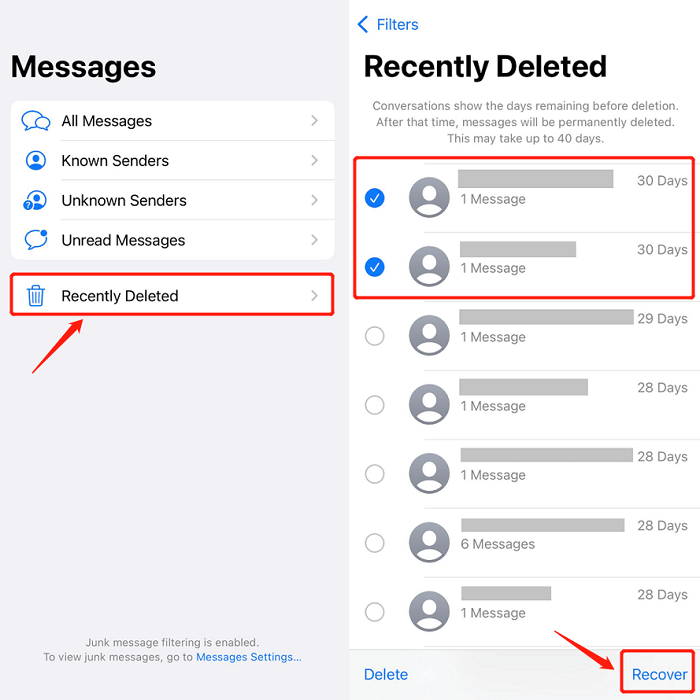


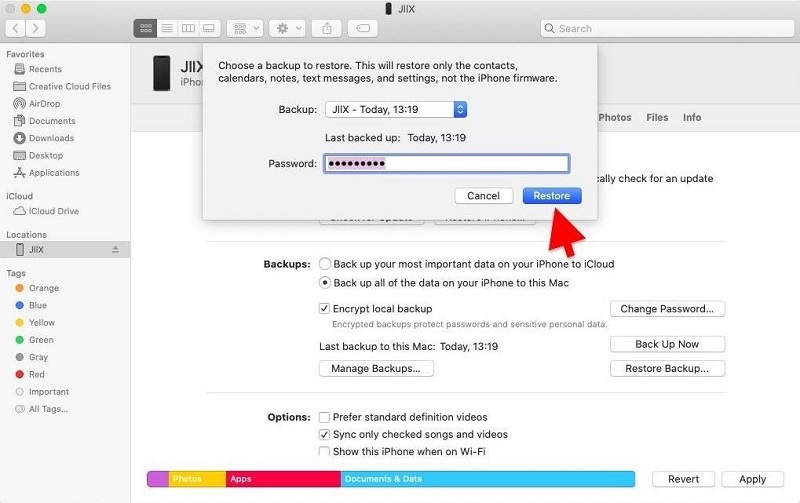


/
/